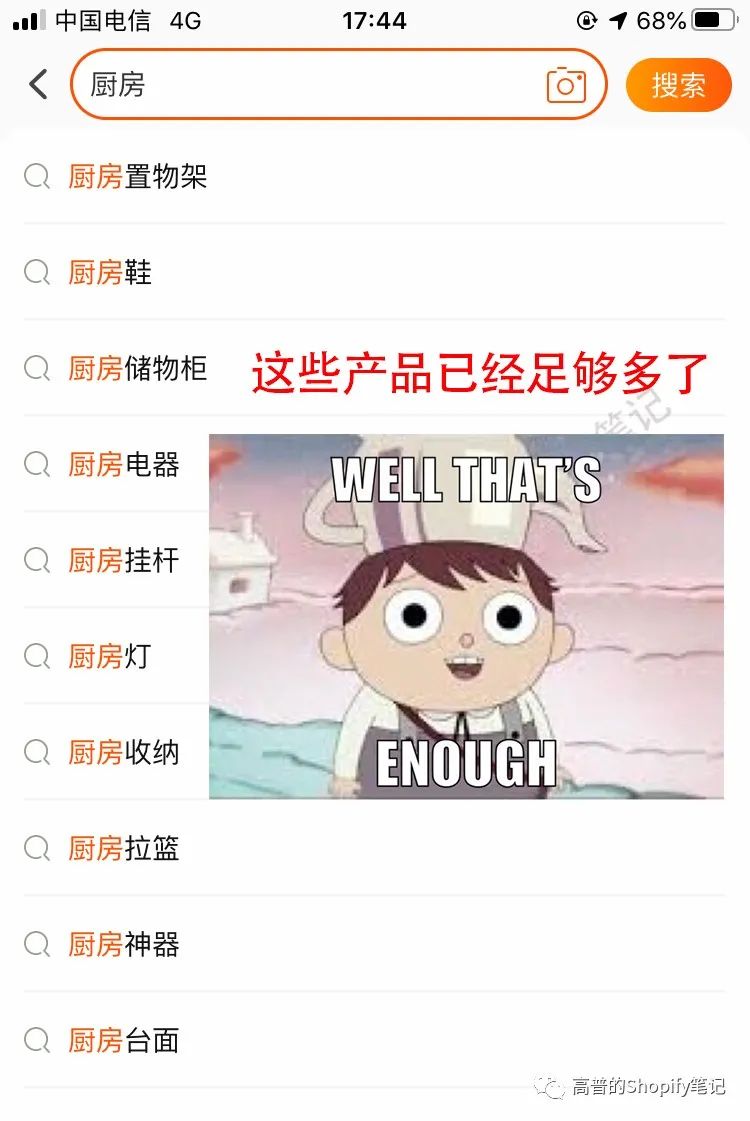Apple Maps 中的指南都非常有用 – 如果习惯起来非常麻烦。现在当您访问 Apple Maps 中的某个区域,通常可以向上滑动以获取精选指南列表。以下是如何使用 Apple Maps Guides的。
如何查找和使用精选指南
1.打开苹果地图
2.搜索热门地点,例如美国大城市
3.在出现的面板中向下滚动
4.点击列出的两个或三个指南中的任何一个
5.或点击查看更多
6.从可能很长的可用指南列表中进行选择 当您点击精选指南时,地图会移动以向您显示该区域周围的许多突出显示点。这些图钉将显示指南主题的图标,例如咖啡店或冰淇淋。要使用指南,您可以向下滚动以阅读其中的所有内容,或者您可以点击图标以获取前往该特定地点的路线。在大多数城市,在出现的“路线”按钮下,您还会看到“环顾四周”选项。
当您点击精选指南时,地图会移动以向您显示该区域周围的许多突出显示点。这些图钉将显示指南主题的图标,例如咖啡店或冰淇淋。要使用指南,您可以向下滚动以阅读其中的所有内容,或者您可以点击图标以获取前往该特定地点的路线。在大多数城市,在出现的“路线”按钮下,您还会看到“环顾四周”选项。
摆脱指南并不总是显而易见的。您必须点击一个 X 关闭框,该框将始终位于指南主图像的右上角,但有时会使用某种颜色使其融入背景。
此外,点击那个 X 可以关闭整个指南部分并返回到常规地图。如果发生这种情况,请向下滑动,您将看到最近的位置列表。点击其中之一,您就会回到指南所在的位置。
如何保存精选指南并稍后查看
1.在指南页面上,点击保存指南
2.要再次查看,请关闭所有其他指南并返回地图
3.在常规地图搜索页面上,滑动以向下滚动
4.找到标题为“我的向导”的部分
5.点击查看全部
这将列出您保存的所有指南。如果你想取消保存一个,进入它,那里有一个保存指南按钮,现在有一个带有勾号的保存的。点击它以从列表中删除指南。
如何创建自己的指南
1.在地图上向上滑动以显示“我的向导”部分
2.点击查看全部
3.点击右下角的加号
4.命名您的指南
5.点击创建
现在,您只需要将位置添加到这个新的空指南中。为此,请找到一个地方并保存。 1.搜索你想要的地方
1.搜索你想要的地方
2.向上滑动以显示有关它的更多详细信息
3.点击地点照片下方的“保存到”图标
4.滚动到您的指南并点击它
这个地方现在在你自己的指南中。最方便的是先制作指南,然后再添加地点,但您也可以从位置开始。当您获得“保存到”按钮和指南列表时,您可以选择“新建指南”。
Guides 的主要便利是为您服务,以便您在一个列表中拥有多个位置。这可能是您度假时想要参观的所有附近拍摄地点,或者您正在查看的您所在地区的所有出租物业。
但是,您可以让其他人从您的指南中受益。创建一个好的指南,然后您可以与朋友和同事分享。
如何分享指南
1.打开指南,无论是您的还是精心策划的
2.向上滑动以显示更多详细信息
3.点击底部出现的分享按钮
这是一种一次性的共享。您不会让你们两人访问同一个列表,以便您可以各自更新它,而只是将列表按原样发送给他们。
以上就是如何在 iOS 14 中使用 Apple Maps Guides(苹果地图指南),想了解更多Mac知识,请关注MacZ.com。
未经允许不得转载:搬瓦工VPS_美国VPS » 如何在 iOS 14 中使用 Apple Maps Guides(苹果地图指南)?
 搬瓦工VPS_美国VPS
搬瓦工VPS_美国VPS